Gerelateerd - Bestanden
Gerelateerd - Backup
Gerelateerd - SFC ( System File Check )
Bestand details :
Twijfelt U aan de betrouwbaarheid van een bepaald bestand, voer dan eerst
een virus-check uit op het bestand en controleer ook wie de maker is van het
betreffende bestand. Dubbelklik NOOIT op een bestand, indien U twijfelt
aan de betrouwbaarheid ervan. Voer eerst de checks uit, zoals hieronder
aangegeven.
- Wie heeft een bestand gemaakt?
- Is het een schadelijk bestand?
- Wie claimt copyright op het bestand?
- Kan ik het bestand zonder problemen verwijderen?
enz.
Een bestand controleren
Stap 1
Klik met de rechter-muisknop op het bestand en kies uit het menu de keuze:
Op virussen controleren, met uw eigen Anti-virus programma
Is het bestand virusvrij, ga dan door naar stap 2 hieronder.
Stap 2
Indien U om wat voor redenen dan ook besluit om een bestand te verwijderen of te verplaatsen en U
heeft twijfels of U het bestand wel mag verwijderen of verplaatsen omdat U misschien denkt dat
het mogelijk een schadelijk bestand kan zijn, controleer dan eerst de Details van het bestand
Het opvragen van de details van een bestand geeft U meer inzicht of een bestand mogelijk toch een
goed bestand is, welke U beter maar NIET kunt verwijderen.
Het verwijderen van een goed bestand kan er mogelijk toe leiden dat een programma of een
besturingssysteem niet meer werkt cq niet meer start. Bij twijfel, controleer de details!
U kunt de details van een bestand alsvolgt opvragen:
1. Klik met de rechter-muisknop op het bestand.
2. Kies onderaan uit het menu: Eigenschappen
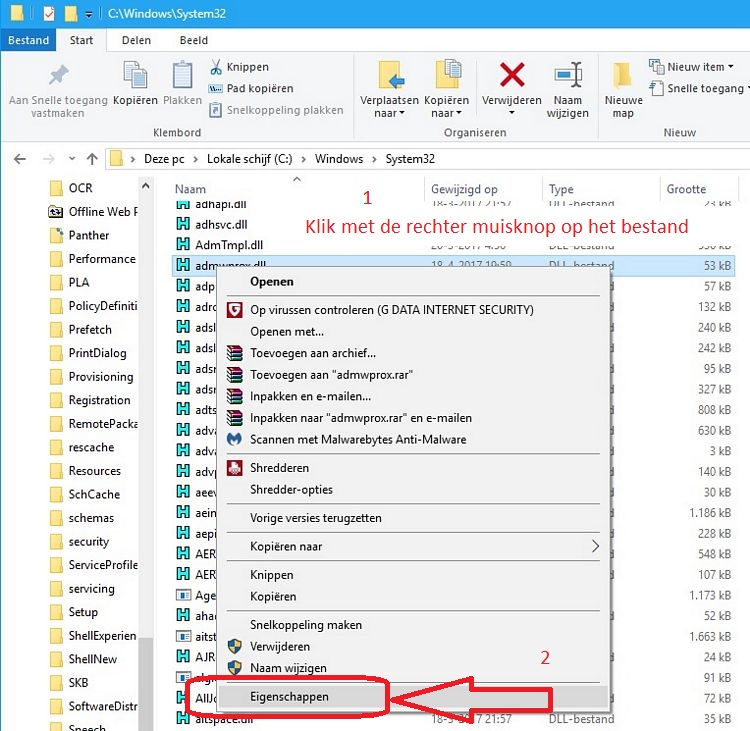
3. Klik bovenaan uit het menu op het tabblad: Details
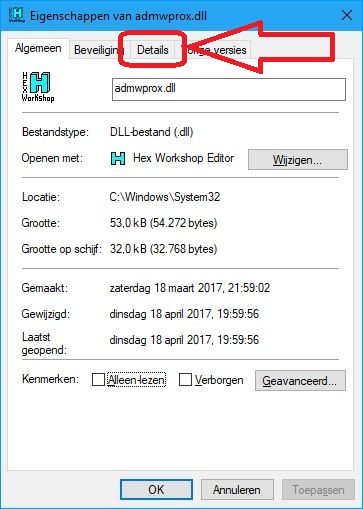
4. In dit menu ziet U mogelijk wie het bestand gemaakt heeft, cq. wie mogelijk Copyright
claimt op het bestand.
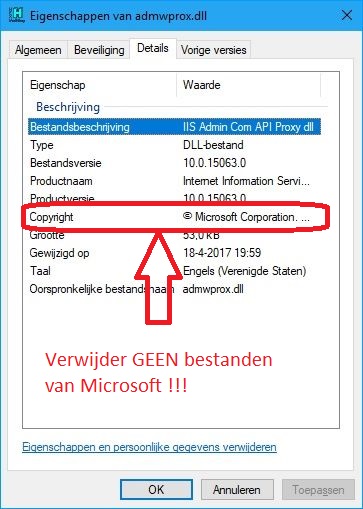
Verwijder NOOIT een bestand waarop Microsoft Copyright claimt.
5. Ook andere makers van een bestand claimen vaak Copyright op een
bestand. Sommige bestanden zijn ook voorzien van Digitale Handtekeningen.
Hieronder ziet U een bestand van Google welke voorzien is van een Digitale
handtekening.
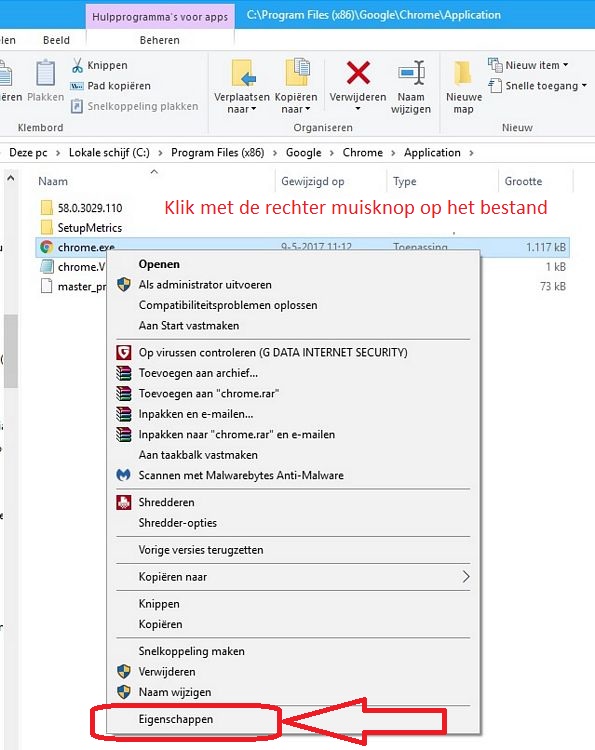
Klik op het tabblad: Details
Ook is een tabblad aanwezig met info over de Digitale handtekening

Dit bestand is eigendom van Google ...
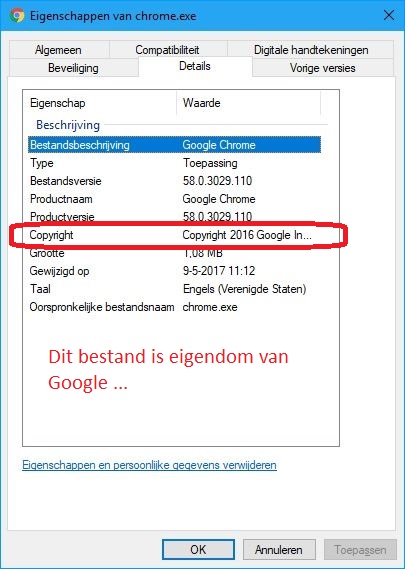
Indien U per ongeluk een bestand heeft verwijderd en dit bestand behoorde toe aan het
besturingssysteem van Windows, doe dan het volgende:
1. Ga naar uw bureaublad
2. Open de prullenbak: klik met de rechter muisknop op de prullenbak en kies: Openen
3. Klik met de rechter muisknop op het gewenste bestand
4. Kies de menukeuze: Terugzetten
5. Bevind zich het bestand NIET meer in de prullenbak, gebruik dan het
programma: SFC en DISM om mogelijk ontbrekende of corrupte bestanden van het
Windows besturingssysteem te herstellen of terug te zetten.
Voor meer info zie de links hieronder.
LINK - SFC ( System File Check )
LINK - Met het hulpprogramma Systeembestandscontrole ontbrekende of beschadigde systeembestanden herstellen
LINK - System file check (SFC) Scan and Repair System Files & DISM to fix things SFC cannot
|
|